Banyak hal bisa dilakukan dengan perangka komputEr
Umumnya bagi sebagian besar pengguna, komputer merupakan sarana kerja
yang sangat bermanfaat. Dan diantara banyaknya kegunaan komputer, salah
satu yang paling popular adalah untuk membuat dan mengolah data atau
dokumen. Terlebih bagi pengguna yang masih duduk di bangku pendidikan
atau pekerja kantoran.
Dalam hal ini, salah satu ketrampilan yang harus dimiliki oleh pengguna komputer adalah ‘mengetik’. Ya hal
ini tentu tak bisa dipisahkan dari kegiatan membuat dan mengolah data
atau dokumen. Pasalnya untuk meng-input-kan data atau apa saja yang
terkait dengannya, pengguna memerlukan ketrampilan mengetik yang baik.
Dan semakin cepat pengguna dapat mengetikkan inputan maka akan semakin
cepat pula pekerjaannya selasai.
Nah maka dari itu, ketrampilan
mengetik pun harus terus dilatih agar bisa terus meningkat. Namun
bagaimana caranya? Cara paling mudah yang bisa dilakukan tentu dengan
terus membiasakan diri berlatih mengetik setiap hari. Namun jika ingin
cara yang lebih efektif dan efisien, Anda pun bisa memanfaatkan bantuan
sejumlah software untuk beLajar meNgetik cEpat
Namun kebanyakan software ini berbahasa inggris, jadi bagi yang
berbahasa inggris pas – pasan bisa jadi akan mengalami sedikit
kesulitan.
Jika Anda tertarik untuk menggunakan software dalam berlatih mengetik cepat, berikut ini salah satu cara yang bisa Anda lakukan.
Cara Mengetahui Kecepatan Mengetik dan Cara Meningkatkannya

- Silahkan kunjungi situs 10fastfingers.com/typing-test/Indonesian dari komputer Anda
- Setelah itu Anda akan dihadapkan dengan ‘tes mengetik’ selama 60 detik untuk mengukur kecepatan mengetik Anda.
- Selanjutnya, setelah sampai 60 menit akan dimunculkan total karakter yang Anda ketikkan, jumlah kata yang benar dan salah, total kata per menit, serta yang unik peringkat Anda diantara pengguna lainnya dalam kurun waktu 24 jam terakir.
Nah itu tadi salah satu software
yang bisa Anda gunakan untuk berlatih mengetik cepat di komputer. Sering
– seringlah berlatih dan uji kecepatan mengetik Anda secara berkala.
Selamat mencoba dan semoga kemampuan mengetik Anda mengalami peningkatan
secara signifikan. Semoga bermanfaat.









 Lampu Hemat Energi dengan neon yang sudah dimodifikasi lebih terang
dibandingkan Lampu Hemat Energi yang harga 8 rb-an. Lumayan ngirit,
daripada harus beli lampu baru yang harganya sekarang sekitar 30 rb-an.
Lampu Hemat Energi dengan neon yang sudah dimodifikasi lebih terang
dibandingkan Lampu Hemat Energi yang harga 8 rb-an. Lumayan ngirit,
daripada harus beli lampu baru yang harganya sekarang sekitar 30 rb-an.


 tekan Tombol F10 untuk menyimpan dan exit, maka komputermu akan Merestart.
tekan Tombol F10 untuk menyimpan dan exit, maka komputermu akan Merestart. 3. Berkutnya akan tampil menu pengisian Bahasa, format waktu, dan
Metode Keyboard, lakukan pengisiannya seperti gambar dibawah ini, dan
pilih Next :
3. Berkutnya akan tampil menu pengisian Bahasa, format waktu, dan
Metode Keyboard, lakukan pengisiannya seperti gambar dibawah ini, dan
pilih Next :

 6. Berikutnya akan tampil menu Drive Options seperti ini:
6. Berikutnya akan tampil menu Drive Options seperti ini: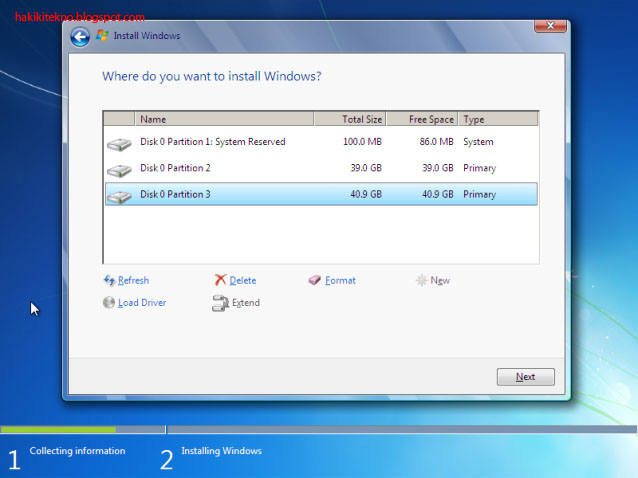 Saya akan jelaskan terlebih dahulu yang harus anda lakukan karena di
setiap komputer pengaturan atau banyaknya drive pasti akan berbeda-beda,
Yang perlu anda bedakan atau ketahui adalah Drive System Reserved dan Drive C untuk install windows 7 nya.
Saya akan jelaskan terlebih dahulu yang harus anda lakukan karena di
setiap komputer pengaturan atau banyaknya drive pasti akan berbeda-beda,
Yang perlu anda bedakan atau ketahui adalah Drive System Reserved dan Drive C untuk install windows 7 nya.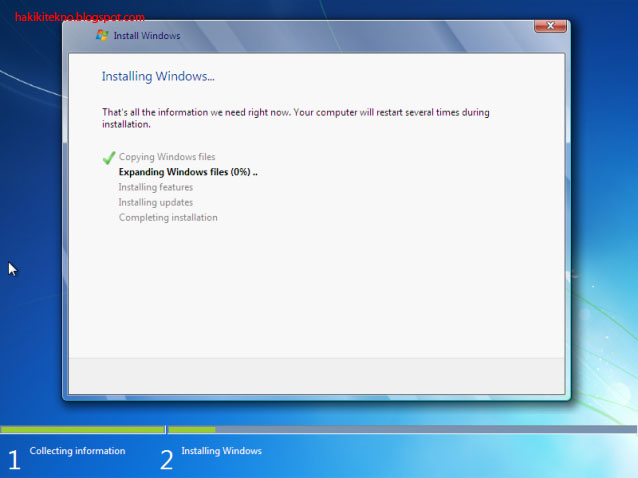 10. Setelah sistem mengkopi dan instalasi wondows 7, komputer akan merestart, saat menyala akan tampil kembali perintah "Press any key to boot from CD or DVD... " dan jangan pijit tombol apapun, biarkan sampai tampil seperti gambar dibawah ini:
10. Setelah sistem mengkopi dan instalasi wondows 7, komputer akan merestart, saat menyala akan tampil kembali perintah "Press any key to boot from CD or DVD... " dan jangan pijit tombol apapun, biarkan sampai tampil seperti gambar dibawah ini: 11. Sekarang kita masuk ke menu pengisian personalisasi windows 7 anda,
pengisiannya cukup ikuti seperti gambar-gambar dibawah ini dan Step by
step sampai windows 7nya berhasil terinstal :
11. Sekarang kita masuk ke menu pengisian personalisasi windows 7 anda,
pengisiannya cukup ikuti seperti gambar-gambar dibawah ini dan Step by
step sampai windows 7nya berhasil terinstal :
 Masukkan product key jika anda sudah memilikinya, atau skip jika anda ingin mengisikannya nanti.
Masukkan product key jika anda sudah memilikinya, atau skip jika anda ingin mengisikannya nanti. Pilih Ask me later
Pilih Ask me later
 Tunggu beberapa saat, dan Windows 7 pun berhasil terinstall ulang di komputer anda.
Tunggu beberapa saat, dan Windows 7 pun berhasil terinstall ulang di komputer anda.
